MySQL - одна из самых популярных систем управления базами данных, в то время как Java - мощный язык программирования. Комбинация этих двух инструментов может быть очень полезна в разработке веб-приложений и других проектов, где требуется работа с базой данных.
Создание таблицы MySQL через Java может показаться сложной задачей для тех, кто только начинает изучать разработку. Однако, справившись с этим, вы получите навык, который поможет вам в дальнейшей работе с базами данных и откроет новые возможности в вашем программировании.
Для создания таблицы MySQL через Java вам потребуется использовать JDBC (Java Database Connectivity) – стандартный интерфейс для взаимодействия программ на языке Java с различными базами данных. Следуя нескольким простым шагам, вы сможете создать таблицу с помощью Java и начать хранить свои данные в базе данных MySQL.
Шаг 1: Установка и настройка MySQL

Перед тем как начать создавать таблицы в MySQL с помощью Java, необходимо установить и настроить MySQL на вашем компьютере.
Вот несколько шагов, которые помогут вам установить и настроить MySQL:
| Шаг 1 | Загрузите MySQL Community Server с официального сайта MySQL и следуйте инструкциям для установки на вашу операционную систему. |
| Шаг 2 | Запустите MySQL Server и удостоверьтесь, что он работает нормально. |
| Шаг 3 | Откройте командную строку или терминал и введите команду для подключения к серверу MySQL. |
| Шаг 4 | Создайте новую базу данных с помощью команды CREATE DATABASE. |
| Шаг 5 | Настройте доступы к базе данных, создав нового пользователя и предоставив ему необходимые права. |
После успешной установки и настройки MySQL вы будете готовы перейти к следующему шагу - созданию таблицы с использованием Java.
Шаг 2: Подключение Java к MySQL
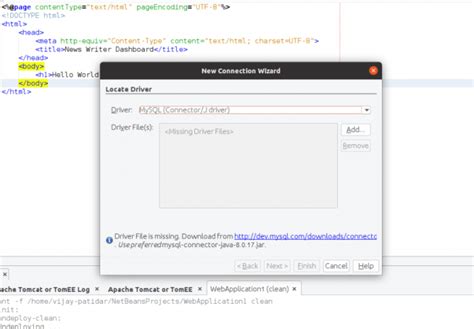
Для начала работы с базой данных MySQL в Java необходимо создать соединение между Java-приложением и сервером MySQL. Для этого нужно выполнить следующие шаги:
1. Загрузить драйвер MySQL:
Прежде чем начать использовать MySQL в Java, необходимо загрузить драйвер JDBC (Java Database Connectivity) для MySQL. Этот драйвер позволяет Java-приложению устанавливать соединение с базой данных MySQL и выполнять операции с данными.
Драйвер JDBC для MySQL можно скачать с официального сайта MySQL или использовать инструменты сборки проекта, такие как Maven или Gradle, чтобы автоматически загрузить необходимые зависимости.
Пример использования Maven:
<dependency>
<groupId>mysql</groupId>
<artifactId>mysql-connector-java</artifactId>
<version>8.0.26</version>
</dependency>
2. Установить соединение с базой данных:
После загрузки драйвера JDBC для MySQL можно установить соединение с базой данных. Для этого нужно указать параметры соединения, такие как адрес сервера MySQL, порт, имя базы данных, имя пользователя и пароль.
Пример установки соединения:
// Импортировать необходимые классы
import java.sql.Connection;
import java.sql.DriverManager;
import java.sql.SQLException;
// Установить параметры соединения
String url = "jdbc:mysql://localhost:3306/mydatabase";
String user = "root";
String password = "password";
// Установить соединение с базой данных
try {
Connection connection = DriverManager.getConnection(url, user, password);
System.out.println("Соединение установлено!");
} catch (SQLException e) {
System.out.println("Ошибка при установке соединения: " + e.getMessage());
}
После успешного выполнения этих шагов вы сможете установить соединение с базой данных MySQL и начать работать с ней в Java-приложении.
Шаг 3: Создание базы данных
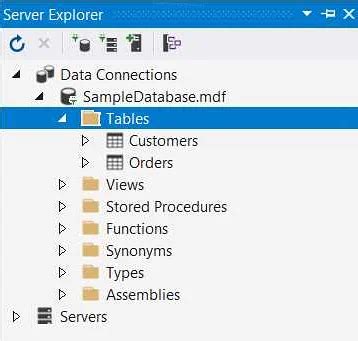
Для начала, вам необходимо создать базу данных, в которой будет храниться ваша таблица. Для этого вы можете использовать следующий код:
try {
Connection connection = DriverManager.getConnection("jdbc:mysql://localhost:3306/", "root", "password");
Statement statement = connection.createStatement();
String createDatabaseSQL = "CREATE DATABASE mydatabase";
statement.executeUpdate(createDatabaseSQL);
System.out.println("База данных успешно создана!");
} catch (SQLException e) {
e.printStackTrace();
}
В этом коде мы устанавливаем соединение с сервером MySQL, используя метод DriverManager.getConnection(). После этого мы создаем объект Statement, который используется для выполнения SQL-запросов.
Затем мы создаем переменную createDatabaseSQL, в которой хранится SQL-запрос для создания базы данных. Здесь мы указываем имя базы данных, которое в данном случае - mydatabase.
Не забудьте заменить localhost и password на адрес вашего сервера MySQL и пароль от вашей учетной записи соответственно.
Шаг 4: Создание таблицы в базе данных

После успешного подключения к базе данных, мы можем приступить к созданию таблицы. Для этого воспользуемся SQL-запросом CREATE TABLE, который позволяет определить название таблицы и ее структуру.
Пример кода:
String createTableQuery = "CREATE TABLE users (" +
"id INT PRIMARY KEY AUTO_INCREMENT," +
"name VARCHAR(50) NOT NULL," +
"age INT," +
"email VARCHAR(50) UNIQUE" +
");";
try {
Statement statement = connection.createStatement();
statement.executeUpdate(createTableQuery);
System.out.println("Таблица успешно создана!");
} catch (SQLException e) {
System.out.println("Ошибка при создании таблицы: " + e.getMessage());
}В приведенном выше примере мы создаем таблицу с названием "users". Она будет содержать четыре столбца: "id" - первичный ключ с автоинкрементом, "name" - строку длиной до 50 символов, "age" - целое число и "email" - уникальную строку длиной до 50 символов.
При выполнении запроса CREATE TABLE с помощью метода executeUpdate() наша таблица будет создана в базе данных. Если произойдет ошибка, мы ее поймаем и выведем соответствующее сообщение.
Шаг 5: Добавление записей в таблицу
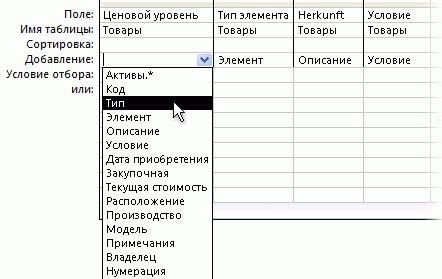
После создания таблицы, мы можем начать добавлять данные в нее. Для этого понадобится использовать SQL-запросы для вставки записей.
Пример SQL-запроса для вставки записи в таблицу 'users':
INSERT INTO users (name, age, email) VALUES ('John Doe', 25, 'johndoe@example.com');Чтобы выполнить этот запрос через Java, необходимо создать объект типа Statement и вызвать его метод execute().
Пример кода для добавления записи в таблицу:
try {
Statement statement = connection.createStatement();
String query = "INSERT INTO users (name, age, email) VALUES ('John Doe', 25, 'johndoe@example.com')";
statement.execute(query);
System.out.println("Запись успешно добавлена");
} catch (SQLException e) {
System.out.println("Ошибка при добавлении записи в таблицу: " + e.getMessage());
}Обратите внимание, что мы использовали try-catch блок для обработки возможной SQLException, которая может возникнуть при выполнении запроса.
После запуска данного кода, вы увидите сообщение "Запись успешно добавлена", если запись была успешно добавлена в таблицу 'users'.
Вы можете изменять значения полей вставляемой записи, чтобы добавить другие данные в таблицу.
Шаг 6: Запросы к таблице MySQL через Java
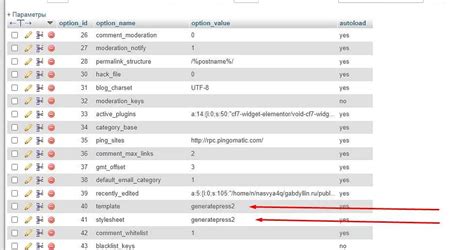
Теперь, когда таблица MySQL успешно создана, мы можем начать выполнять запросы к ней через нашу Java-программу. Для того чтобы выполнить запросы к таблице, мы будем использовать Connection и Statement классы из библиотеки JDBC.
Вот пример кода, который позволяет выполнить запрос SELECT к таблице:
import java.sql.Connection;
import java.sql.DriverManager;
import java.sql.ResultSet;
import java.sql.Statement;
public class Main {
public static void main(String[] args) {
try {
// устанавливаем соединение с базой данных
Connection connection = DriverManager.getConnection("jdbc:mysql://localhost:3306/mydatabase", "root", "password");
// создаем объект Statement для выполнения запросов
Statement statement = connection.createStatement();
// выполняем запрос SELECT к таблице
String query = "SELECT * FROM mytable";
ResultSet resultSet = statement.executeQuery(query);
// обрабатываем результаты запроса
while (resultSet.next()) {
int id = resultSet.getInt("id");
String name = resultSet.getString("name");
int age = resultSet.getInt("age");
System.out.println("ID: " + id + ", Name: " + name + ", Age: " + age);
}
// закрываем ресурсы
resultSet.close();
statement.close();
connection.close();
} catch (Exception e) {
e.printStackTrace();
}
}
}В этом примере мы сначала устанавливаем соединение с базой данных с использованием метода getConnection() и передаем в него URL базы данных, имя пользователя и пароль. Затем создаем объект Statement для выполнения запросов и выполняем SELECT-запрос к таблице. Результаты запроса сохраняются в объекте ResultSet, и мы можем использовать методы next() и getXXX() (где XXX - тип данных в столбце) для извлечения значений из результатов запроса.
После выполнения запроса мы закрываем ресурсы: объекты ResultSet, Statement и Connection. Это важно сделать, чтобы освободить ресурсы и избежать утечек памяти.
Таким образом, мы можем использовать Java для выполнения различных запросов к таблице MySQL и получения результатов.
В следующем шаге мы рассмотрим, как добавить новую запись в таблицу MySQL через Java.



